在日常使用電腦的過程中,我們經常會遇到無法刪除檔案的情況。這種情況可能會讓人非常困擾,特別是在我們急需清理磁碟空間或移除不需要的文件時。檔案無法刪除可能由於多種原因引起,包括文件正在使用、系統錯誤、權限問題等。本文將詳細介紹檔案無法刪除的主要原因,並提供幾種有效強制刪除檔案方法,幫助您解決這些問題。此外,還會介紹如果不小心刪除了重要文件,該如何使用資料恢復軟體 Unictool iFindit 進行恢復。以下是詳細步驟和解決方案。

第一部分. 檔案無法刪除的主要原因
你是否遇到過無法刪除資料夾的情況?出現這類問題的原因有許多,主要原因包括以下幾點,我們在進行強制刪除檔案操作前,先了解自己是否有操作錯誤,了解背後的原因才能更好解決障礙難題!
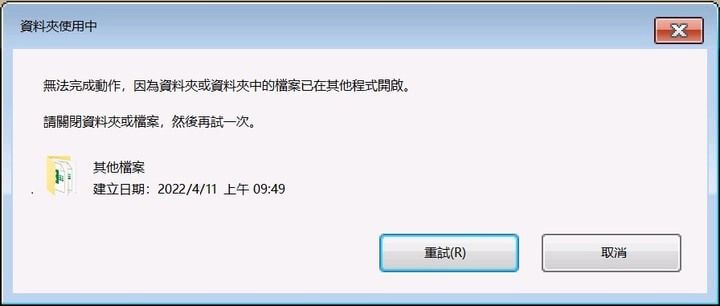
原因一:檔案正在被使用或被鎖定
- 當前正在使用該檔案或資料夾的應用程式未能正確釋放鎖定
- 有些應用程式在操作結束後沒有釋放檔案
原因二:電腦權限問題
- 您的使用者帳戶沒有足夠的權限來刪除該資料夾
- 檔案屬於其他使用者或系統帳戶
原因三:檔案或資料夾被鎖定
- 某些系統進程或防病毒軟體可能會鎖定檔案或資料夾,導致無法刪除。
- 系統正在進行檔案索引或備份操作。
原因四:病毒或惡意軟件攻擊
- 惡意軟體可能會鎖定或隱藏檔案,使其無法刪除。
- 有些惡意軟體會自我保護,防止被刪除。
第二部分. 強制刪除檔案的五種方法
上述內容了解檔案無法刪除的原因,那麼介紹透過一些強制刪除檔案的手段來完成刪除檔案。當你遇到任何有關無法刪除檔案的錯誤訊息時,你可以選擇以下的其中一個方法來解決問題。
如何永久刪除電腦檔案 ?方法由易到難,快來嘗試操作來進行吧!
1、簡單小技巧操作
在強制刪除檔案之前,您可以先嘗試以下簡單的技巧,然後刪除這些檔案:
- 關閉所有程式
- 重新啟動電腦
- 用防毒軟體掃描電腦,看看是否有病毒並且刪除
如果資料夾無法刪除的情況仍然存在,使用下面方法進行操作。
2、檢查工作管理員
- 步驟 1. 按 「Ctrl + Shift + Esc」 打開工作管理員,尋找可能正在使用該檔案的應用程式,選中該應用程式,然後點擊 「結束任務」
- 步驟 2. 完成后,再次嘗試刪除該資料夾
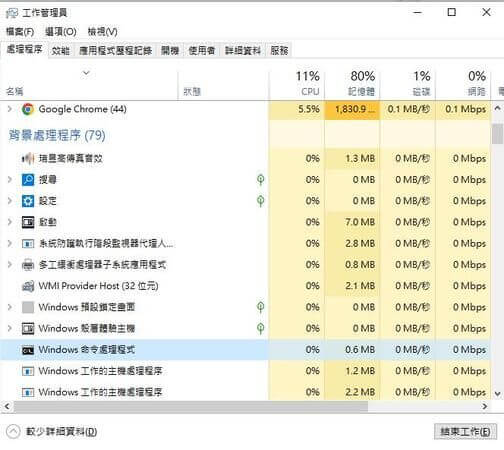
3、使用 CMD 命令提示字元
- 步骤 1. 按 「Win + R」 打開運行窗口,輸入 「cmd」,然後按 「Enter」 打開命令提示字元。
- 步骤 2. 使用 「del」 或**「rmdir」** 命令刪除檔案或資料夾
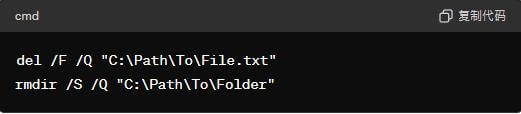
- ‘del' 用於刪除單個檔案。
- ‘rmdir' 用於刪除資料夾及其內容
4、檢查權限
確保您擁有足夠的權限來刪除該資料夾
- 步驟 1. 右鍵點擊資料夾,選擇 「內容 」
- 步驟 2. 點擊 「安全性」 標籤,確認您的使用者帳戶擁有完全控制權限,如果沒有,點擊 「編輯」,然後為您的帳戶賦予完全控制權限
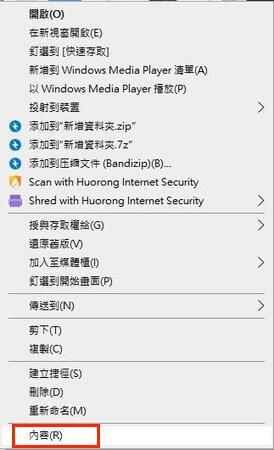
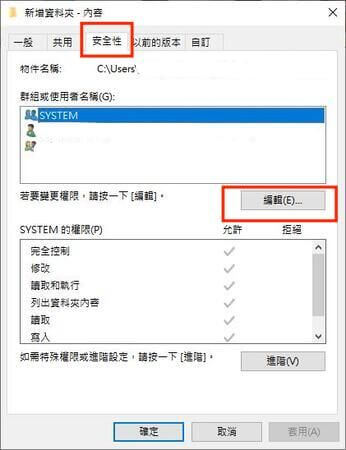
5、使用 PowerShell
- 步驟 1. 右鍵點擊資料夾,選擇 「內容」
- 步驟 2.資料夾的 「位置」 複製
- 步驟 3.複製好後在左下角的開始上點選滑鼠 「右鍵」 或是按 「Win 鍵」 + 「X」 叫出選單,點選 「Windows PowerShell(系統管理員)」
- 步驟 4. 將游標移到路徑前方,加上 「del」 +「空格」,在路徑的最後加上 「\」 +「資料夾名稱」,再按下 「enter」
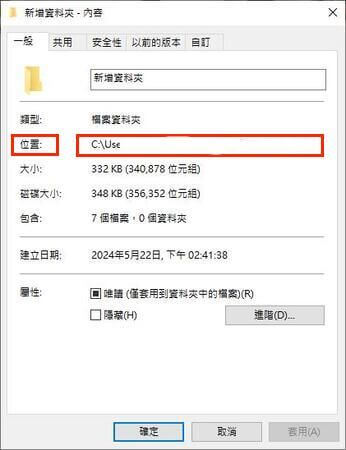
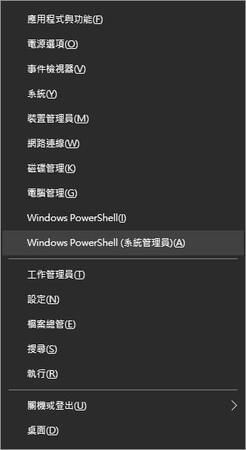
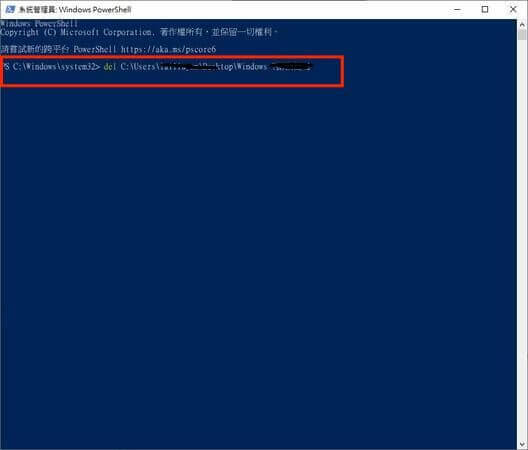
第三部分. 誤刪重要檔案如何恢復
通過上述方法大概率可以成功強制刪除檔案,但是誤刪重要檔案是我們經常面臨的問題。無論是關鍵的工作文件、珍貴的家庭照片,還是重要的視頻文件,失去這些資料都可能帶來極大的困擾和損失。然而,現在有一個解決方案可以幫助您輕鬆恢復誤刪的檔案——UnicTool iFindit 資料救援軟體
UnicTool iFindit 是一款專業的數據恢復工具,能夠從各種情況下恢復丟失的資料,包括意外刪除、格式化、系統崩潰等。這款軟體擁有先進的掃描技術,可以深度掃描您的隨身碟,快速定位並恢復丟失資料。

unictool ifindit 資料救援軟體的強大功能
- 從 2000 多個存儲裝置恢復資料
- 支持 1000 多種檔案格式的資料恢復
- 無需備份即可恢復資料
- 預覽所有刪除檔案的詳情信息
- 無需重置手機即可恢復資料
- 提供修復損壞的檔案、相片和影片
步驟指南
- 1. 下載並安裝 UnicTool iFindit,在頁面上選擇 「資料復原」 模式
- 2. 點擊 「開始」 進行數據掃描
- 3. 預覽並選擇需要恢復的文件,然後點擊 「全部回復」 完成操作
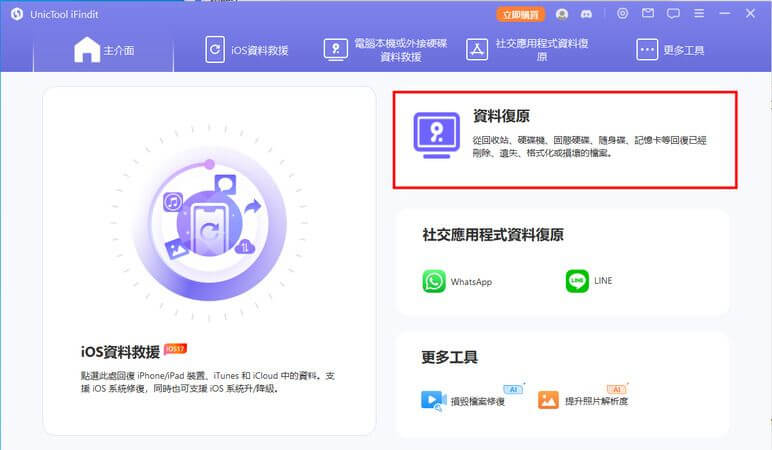
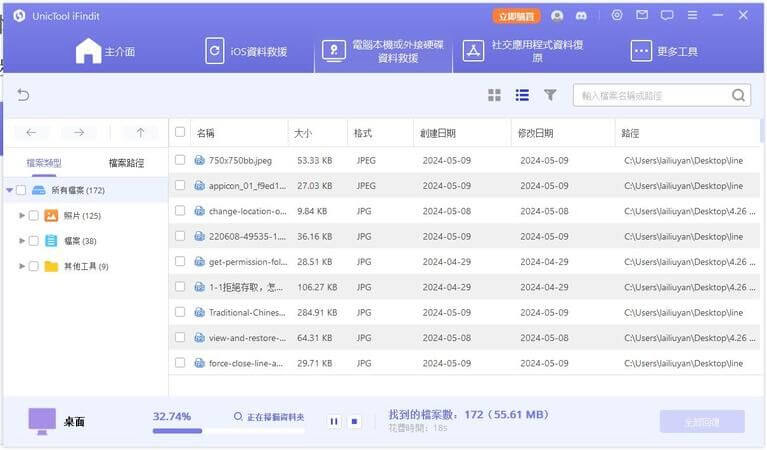
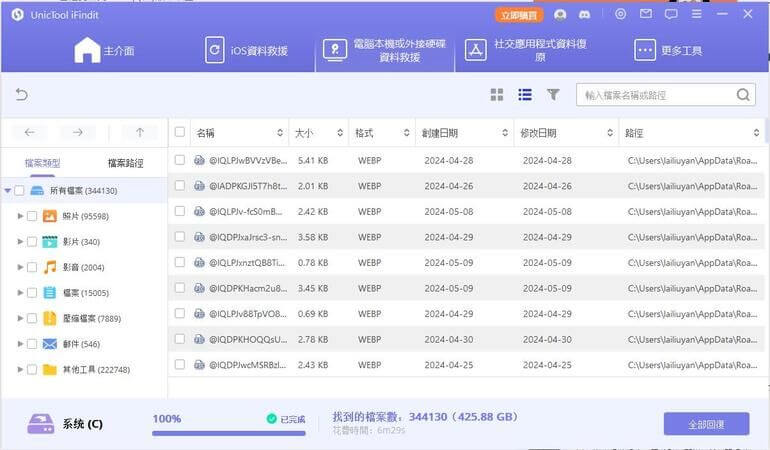
總結
在日常使用電腦的過程中,經常會遇到檔案無法刪除的問題,透過這篇文章我們得知:這通常是由於檔案正在使用、權限問題、檔案被鎖定或病毒攻擊等原因引起的,了解這些原因后也分享了強制刪除檔案的有效方法。此外,如果誤刪了重要檔案,可以使用專業的資料恢復軟體——UnicTool iFindit,這款軟體能夠從多種情況下恢復丟失的資料,包括意外刪除、格式化和系統崩潰。UnicTool iFindit 支援從 2000 多個存儲裝置恢復資料,支援 1000 多種檔案格式,無需備份即可恢復資料,並提供預覽功能以及修復損壞的檔案、相片和影片。使用這款軟體,能夠輕鬆恢復重要的文件、照片和視頻,減少損失和困擾。
總之,面對無法刪除的檔案問題,可以採取適當的措施來解決,而誤刪重要檔案時,使用 UnicTool iFindit 軟體則是最佳的解決方案。
